怎样把文件传输助手的文件传到电脑 文件传输助手如何将微信文件传到电脑
更新时间:2024-06-10 15:45:17作者:xiaoliu
在日常生活中,我们经常会遇到需要将手机中的文件传输到电脑的情况,而对于使用文件传输助手的用户来说,如何将微信文件传输到电脑可能是一个比较常见的需求。文件传输助手作为一款便捷的文件传输工具,可以帮助用户轻松地实现手机与电脑之间的文件传输。接下来我们将介绍一些简单的方法,帮助您快速将微信文件传输到电脑。
操作方法:
1.首先,我们在软件市场搜索微信的电脑客户端,点击下载;
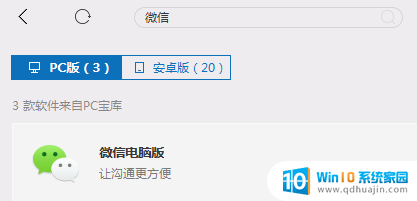
2.下载完成后,我们双击桌面微信图标,扫描二维码登录您的微信账号;

3.在电脑端登录微信后,我们可以看到手机微信提示文件传输助手;
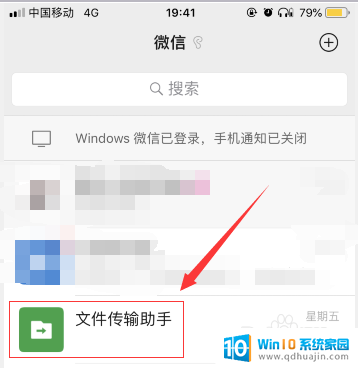
4.在手机微信端选中你想要传输到电脑上的文件,长按后。选择转发,在选择页面,选中文件传输助手;
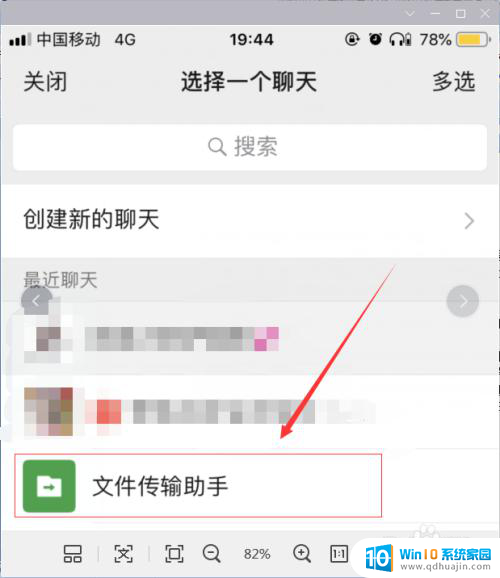
5.这样,我们想要传输的文件,就可以在电脑端查看了,是不是很简单呢。
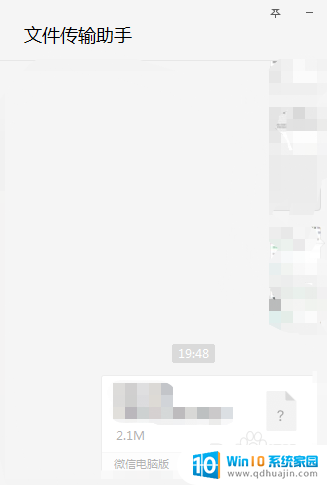
以上是如何将文件传输助手中的文件传输到电脑的全部内容,如果遇到这种情况,您可以根据以上步骤解决问题,非常简单快速。
- 上一篇: bios改内存频率 BIOS内存频率设置方法
- 下一篇: 压缩文件怎么缩小 压缩包太大怎么解决
怎样把文件传输助手的文件传到电脑 文件传输助手如何将微信文件传到电脑相关教程
热门推荐
电脑教程推荐
win10系统推荐
- 1 萝卜家园ghost win10 64位家庭版镜像下载v2023.04
- 2 技术员联盟ghost win10 32位旗舰安装版下载v2023.04
- 3 深度技术ghost win10 64位官方免激活版下载v2023.04
- 4 番茄花园ghost win10 32位稳定安全版本下载v2023.04
- 5 戴尔笔记本ghost win10 64位原版精简版下载v2023.04
- 6 深度极速ghost win10 64位永久激活正式版下载v2023.04
- 7 惠普笔记本ghost win10 64位稳定家庭版下载v2023.04
- 8 电脑公司ghost win10 32位稳定原版下载v2023.04
- 9 番茄花园ghost win10 64位官方正式版下载v2023.04
- 10 风林火山ghost win10 64位免费专业版下载v2023.04